|
Примечание По состоянию на май 2022 г. эта функция находится в общедоступной версии канала ежемесячного выпуска Microsoft 365. Если вы используете корпоративный канал Microsoft Semi-annual Channel, он будет доступен в декабре 2022 г. Дополнительные сведения об участии см. в разделе aka.ms/AccessAndPowerPlatform. |
Сочетание Microsoft Access и Microsoft Dataverse с Power Platform открывает мир возможностей для разработчиков-граждан в облаке и для мобильных сценариев. Это сочетание открывает сценарии гибридных решений, которые сохраняют ценность и простоту использования Access вместе с облачным хранилищем следующими способами.
-
Сценарии для мобильных устройств и Microsoft Teams.
-
Совместное использование и редактирование данных Access в режиме реального времени с помощью облачных хранилищ данных и интерфейсных приложений, созданных в Access, Power Apps mobile и Microsoft Teams.
-
Новые возможности безопасности и соответствия требованиям благодаря хранилищу Dataverse в облаке с помощью AAD и безопасности на основе ролей при управлении им из Access.
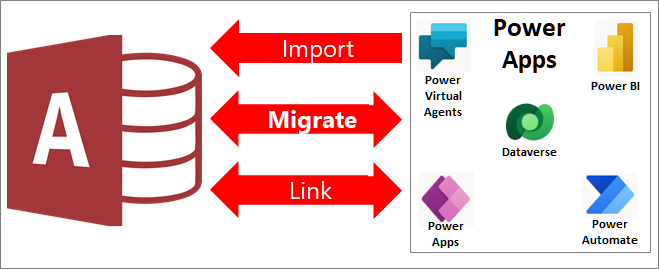
Вы можете поделиться данными Access с Dataverse, которая представляет собой облачную базу данных, на основе которой можно создавать приложения Power Platform, автоматизировать рабочие процессы, виртуальные агенты и т. д. для интернета, телефона или планшета следующими способами:
-
Создайте среду Power Platform и добавьте новую базу данных Dataverse.
-
Перенос данных Access в Dataverse или Dataverse для Teams.
-
Продолжайте использовать классическое решение Access для синхронизации редактирования данных на основе связанных таблиц и использования существующих интерфейсных форм, отчетов, запросов и макросов.
-
Создайте Power App с низким уровнем кода, автоматизированный рабочий процесс, виртуальный помощник на основе ИИ или панель мониторинга Power BI, которая работает на многих устройствах, одновременно просматривая и редактирую одни и те же базовые данные Dataverse.
Dataverse является основой Power Platform и может хранить общие данные, совместно используемые в нескольких приложениях. Эта возможность предоставляет дополнительные кроссплатформенные возможности для взаимодействия и управления общими данными в Microsoft 365, Azure, Dynamics 365 и автономных приложениях.
Примечание. Термины "столбец" и "поле" используются взаимозаменяемо в Access и Dataverse. Термины "таблица" и "сущность" используются в Dataverse взаимозаменяемо.
Перед началом работы
Хотите, чтобы все прошло гладко? Дополнительные сведения см. в следующих разделах.
Важно! Создайте резервную копию базы данных Access. Мы настоятельно рекомендуем сделать это. Дополнительные сведения см. в разделе Защита данных с помощью процессов резервного копирования и восстановления.
Вот краткий контрольный список, чтобы убедиться, что вы готовы:
-
Ознакомьтесь с видеообзором использования соединителя Access Dataverse с Power Platform для интеграции с облачным хранилищем. Дополнительные сведения см. в разделе aka.ms/AccessAndPowerPlatform.
-
Если у вас ее еще нет, получите лицензию Power Apps, включающую Dataverse, или используйте существующую среду. Перейдите на домашнюю страницу Power Apps и выберите Начать бесплатно.
-
Если данные Access имеют многозначное поле, подготовьте их к миграции. Дополнительные сведения см. в разделе Создание поля выбора для миграции в Dataverse.
-
Хотя Dataverse имеет тип данных с плавающей запятой, он имеет более низкие ограничения диапазона, чем тип данных Access с плавающей запятой. Если данные Access имеют поле с плавающей запятой, преобразуйте их сначала в тип данных Number, задайте для свойства Размер поля значение Decimal, а затем перенесите данные в Dataverse, который будет хранить их как тип данных Decimal Number.
Убедитесь, что вы получили необходимые лицензии:
-
Доступа План Microsoft 365, включающий Access. Дополнительные сведения см. в статье Microsoft 365 с приложениями Office.
-
Dataverse План Power Apps. Дополнительные сведения см. в разделе Планы и цены Power Apps. Подробное описание всех вариантов лицензирования Power Apps можно скачать в руководстве по лицензированию.
-
Dataverse для Teams План Microsoft 365, включающий Teams. Дополнительные сведения см. в статье Microsoft 365 с приложениями Office.
Дополнительные лицензии могут потребоваться, если приложения включают Power Automate, Power BI и Power Virtual Agent. Дополнительные сведения см. в разделе Планы Power Apps и цены и Обновления, поступающие в Power Apps.
Существует два способа использования Dataverse: полная версия и Dataverse для Teams.
Dataverse
Полная версия Dataverse предоставляет все доступные типы данных для приложений с низким уровнем кода и поддерживает множество пользователей. Получив лицензию Dataverse, вы можете получить доступ к текущей среде Dataverse или создать новую среду для переноса данных Access. Дополнительные сведения см. в разделах Что такое Microsoft Dataverse? , Начало работы с DataverseиДобавление базы данных Microsoft Dataverse.
Важно! Убедитесь, что у вас есть необходимые разрешения для импорта данных в Dataverse. Вам нужна роль безопасности "Environment Maker", а пользователям приложения нужна роль безопасности "Базовый пользователь". Дополнительные сведения см. в разделе Предоставление пользователям доступа в приложениях для взаимодействия с клиентами.
Если вы используете новую среду:
-
Войдите в Power Apps с этой страницы браузера , https://powerapps.microsoft.com/.
-
Выберите Параметры

-
На странице центра Администратор выберите Создать. Откроется панель Новая среда .
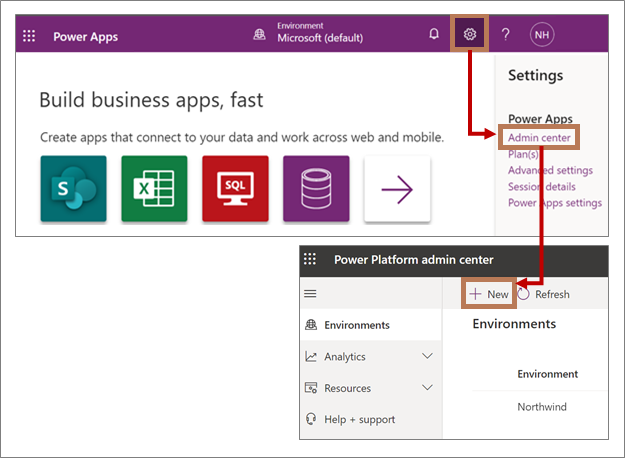
-
В поле Имя введите имя среды.
-
В поле Тип выберите Пробная версия в раскрывающемся списке. Если у вас есть собственная рабочая среда, можно выбрать Рабочая среда.
-
В поле Регион оставьте выбранный по умолчанию США.
-
В поле Назначение при необходимости введите описание.
-
В разделе Создание базы данных для этой среды выберите Да.
-
При запуске процесса миграции в Access служба глобального обнаружения должна обнаружить правильный URL-адрес экземпляра. Дополнительные сведения см. в разделе Миграция: выбор источника данных и назначения.
Dataverse для Teams
Microsoft Teams упрощает обмен сообщениями, чаты, собрания, вебинары и своевременное общение между рабочими группами и коллегами. Вы также можете повысить производительность и настроить Teams, добавив различные приложения, включая Power Apps на основе Dataverse для Teams. Это фактически обеспечивает встроенную платформу данных с низким уровнем кода для Teams и развертывание решения одним щелчком.
После создания плана Microsoft 365 с Teams для приложений, рабочих процессов и виртуальных агентов в Teams дополнительная лицензия не требуется, но для приложений Power BI требуется отдельная лицензия. Кроме того, доступ к среде Dataverse ограничен владельцами, участниками и гостями Teams, а для базового Dataverse существуют некоторые ограничения функций.
Дополнительные сведения см. в разделах Обзор Microsoft Dataverse для Teams, Power Apps и интеграция с Microsoft Teams и Начало работы с Microsoft Dataverse для Teams.
Чтобы подготовить среду Dataverse для Teams, сначала необходимо установить приложение в Teams.
-
Откройте Teams и выберите Приложения в левом нижнем углу окна.
-
В окне App Marketplace в поле поиска найдите "Power Apps", а затем выберите Power Apps.
-
Чтобы добавить приложение Power Apps в Teams, нажмите кнопку Добавить. Откроется окно Power Apps.
-
Выберите Создать приложение.
-
Выберите команду для приложения.
-
Чтобы создать среду Dataverse для Teams, выберите Начать сейчас.
-
В редакторе Power Apps введите имя приложения и нажмите кнопку Сохранить.
Результат
Ваша среда готова к использованию. При запуске процесса миграции в Access служба глобального обнаружения должна обнаружить правильный URL-адрес экземпляра. Дополнительные сведения см. в разделе Миграция: выбор источника данных и назначения.
Обнаружение правильного URL-адреса экземпляра вручную
Если по какой-либо причине службе глобального обнаружения не удается обнаружить правильный URL-адрес экземпляра, его можно найти в Power Apps, а затем вручную ввести в процессе миграции.
-
Dataverse Выберите Параметры

-
Dataverse для Teams После создания приложения для базы данных Dataverse выберите О программе, и правильный URL-адрес Dataverse будет указан в качестве URL-адреса экземпляра.
Ознакомьтесь с различиями в емкости хранилища, так как каждая база данных имеет разные ограничения на максимальный размер.
-
Для каждой базы данных в Access установлено максимальное ограничение в 2 ГБ. Дополнительные сведения см. в разделе Спецификации Access.
-
Dataverse имеет максимальное ограничение в 10 ГБ для реляционной базы данных. Общий объем хранения файлов, больших двоичных объектов и данных нереляционного журнала составляет 20 ГБ. Дополнительные сведения см . в статье Новые возможности администрирования хранилища в Microsoft Power Platform.
-
Dataverse для Teams имеет максимальное ограничение в 2 ГБ и 1 МБ для каждого канала команды. Максимальное ограничение в 2 ГБ также включает дополнительные файлы, большие двоичные объекты и нереляционные данные журнала. Дополнительные сведения см. в статье Среда Microsoft Dataverse для Teams.
Важной частью процесса миграции является проверка данных несколькими способами:
-
Чтобы предотвратить потерю данных, Access гарантирует, что таблица Access не превышает ограничения на размер Dataverse, а количество столбцов в таблице Access не превышает максимальное число полей Dataverse для таблицы.
-
Если таблица Access содержит неподдерживаемые типы данных Dataverse или столбец содержит значения, превышающие диапазоны типов данных Dataverse, Access предоставляет дополнительные сведения, помогающие устранить ошибки.
Экспортируются только поддерживаемые типы данных. Исходная таблица Access, включая неподдерживаемые типы данных, остается в Access. Убедившись, что все данные перенесены полностью и правильно, можно либо сохранить исходную таблицу Access, либо удалить ее и скопировать в резервную базу данных.
Дополнительные сведения см. в разделе Сравнение типов данных Access и Dataverse.
Перенос данных Access в Dataverse
Процесс переноса таблиц и столбцов Access в Dataverse включает: создание и указание среды Dataverse, экспорт данных из Access в Dataverse, выбор таблиц и связанных таблиц, создание связанных таблиц в Access к перенесенным таблицам в Dataverse, управление первичными ключами, именами и связями, проверка экспорта данных и предварительный просмотр результатов в Access и Dataverse.
-
Запустите Доступ, выберите Учетная запись и Переключить учетную запись. Откроется диалоговое окно Учетная запись.
-
Убедитесь, что вы вошли в Access с теми же учетными данными, которые вы используете в Power Apps. В зависимости от среды может потребоваться ввести дополнительные сведения о безопасности, такие как вторичная проверка подлинности или пин-код.
Примечание Если вы не используете одну и ту же учетную запись для Access и Power Apps, миграция завершается ошибкой из-за проблем с разрешениями. -
Откройте базу данных Access, которую требуется перенести.
Совет Убедитесь, что все открытые объекты Access закрыты, так как блокировка может помешать миграции таблиц. -
Щелкните правой кнопкой мыши таблицу в области навигации и выберите Экспорт > Dataverse.
-
В диалоговом окне Экспорт объектов выберите все таблицы, которые требуется экспортировать, и очистите все таблицы, которые не нужно экспортировать.
-
Нажмите кнопку ОК.
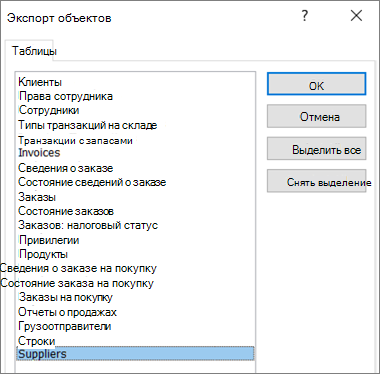
-
В диалоговом окне Экспорт данных в среду Dataverse выберите URL-адрес экземпляра из списка, предоставленного глобальной службой обнаружения.
Примечание В Power Apps URL-адрес экземпляра представляет определенный сеанс среды Power Apps. Его не следует путать с URL-адресом веб-страницы. Компонент строки crm.dynamics является переносом предыдущих версий Power Apps.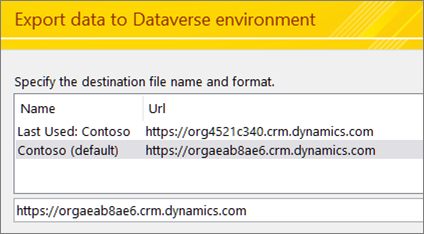
Следующим шагом является важный выбор способа миграции. Обратите внимание, что значения по умолчанию являются наиболее распространенными.
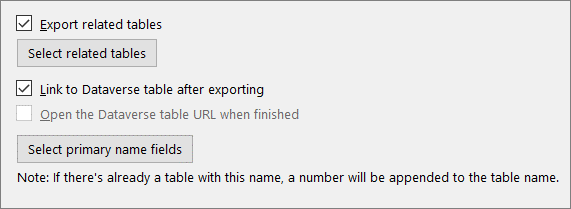
-
Чтобы экспортировать связанные таблицы выбранных таблиц, выберите Экспорт всех связанных таблиц.
Примечание В настоящее время при экспорте связанных таблиц включаются только прямые дочерние таблицы. Если вы хотите включить все связи, используйте диалоговое окно Экспорт объектов, чтобы выбрать все таблицы, которые требуется перенести. -
Чтобы просмотреть эти таблицы, выберите См. раздел Связанные таблицы. Откроется диалоговое окно Связанные таблицы .
Связи таблиц отображаются в иерархическом представлении в двух столбцах: в левом столбце отображаются выбранные таблицы, а в правом — связанные таблицы.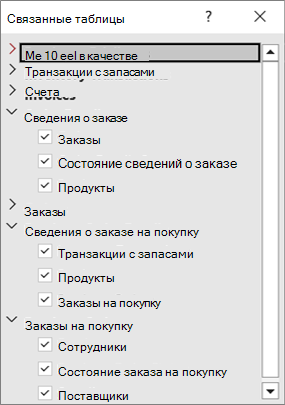
Примечание: В Access можно создать связь "один ко многим", а полем внешнего ключа в указанной таблице может быть любое поле. Но в Dataverse поле внешнего ключа в указанной таблице должно быть первичным ключом указанной таблицы. Если внешний ключ Access не является первичным ключом в указанной таблице, операция экспорта в Dataverse завершается ошибкой. Чтобы успешно экспортировать данные, убедитесь, что внешний ключ Access является первичным ключом в указанной таблице.
-
Чтобы создать ссылки на таблицы в Access для каждой таблицы Dataverse, созданной операцией экспорта, выберите Ссылку на таблицу Dataverse после экспорта.
-
Чтобы просмотреть результаты, по завершении выберите Открыть URL-адрес таблицы Dataverse.
Этот параметр недоступен при экспорте в Dataverse в Teams. -
Чтобы явно задать поле в качестве основного столбца имен, выберите Выбрать основные поля имен, а затем выберите поле из раскрывающегося списка.
Если не указать столбец для использования, первый текстовый столбец слева будет использоваться в качестве столбца Основное имя. Если текстового столбца нет, создается основной заполнитель имени со значениями NULL.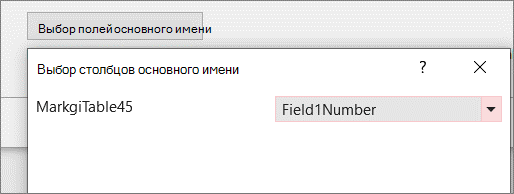
-
Выберите Далее.
Процесс проверки автоматически начинается при появлении диалогового окна с сообщением "Запуск проверяющего элемента..." в верхней части. Если процесс проверки прошел успешно, появится другое сообщение "Проверка завершена", после чего можно нажать кнопку ОК.
Следите за следующими сообщениями:
|
Сообщение |
Объяснение |
|---|---|
|
"Получение списка таблиц из источника OData" |
Процесс миграции начался. |
|
"Экспорт выделенных объектов" |
Выбранные таблицы переносятся в Dataverse. |
|
"Все таблицы, в которых не возникла ошибка, успешно экспортированы". |
Если в таблице возникает одна ошибка, таблица не экспортируется, в противном случае операция экспорта таблицы будет завершена. Чтобы продолжить, нажмите кнопку Закрыть. |
|
"Импорт выбранных таблиц и любых связанных таблиц" |
В зависимости от способа экспорта таблиц создаются связанные таблицы, исходные таблицы переименовываются, а несколько системных таблиц Dataverse создаются и связываются в Access. |
В процессе проверки, если есть неподдерживаемые поля, Access определяет неподдерживаемые типы данных или строки, превышающие ограничения, и создает таблицу ошибок проверки столбца Dataverse, в которой в каждой строке хранится имя экспортируемой таблицы и неподдерживаемые поля. Вы можете перенести все поддерживаемые типы данных и не переносить не поддерживаемые типы данных. Если вы решили не выполнять миграцию, данные останутся в Access.
Что происходит с неподдерживаемых типов данных и превышением ограничений
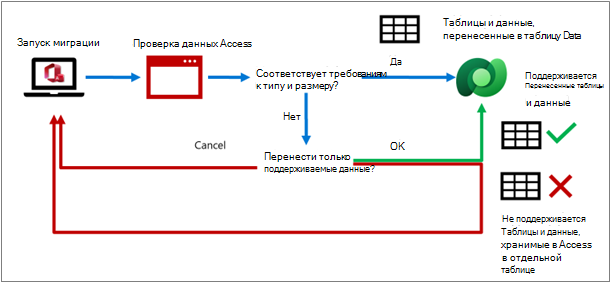
Если вы решили связать таблицы, убедитесь, что результаты являются ожидаемыми. Просмотрите сообщение "Получение списка таблиц из среды Dataverse". Исходные таблицы остаются, но их имена изменяются. Теперь связанные таблицы должны иметь исходные имена таблиц, чтобы все интерфейсные объекты продолжали работать как раньше. Первичный ключ доступа (autoNumber) сохраняется. Добавляется новый столбец, соответствующий первичному ключу Dataverse (GUID), а имя столбца — имя таблицы.
Access также добавляет дополнительные связанные таблицы из Dataverse под названием Teams, Пользователи и Бизнес-единицы. Эти системные таблицы содержат следующие полезные сведения:
-
«Пользователи» Email адрес, полное имя, телефон, тип лицензии, подразделение и т. д.
-
Команды Команда, имя команды, членство и т. д.
-
Бизнес-подразделение Центр затрат, веб-сайт, кредитный лимит и т. д.
-
ВалютыСведения о валюте для всех валют транзакций, включая такие значения, как обменный курс, имя, символ, код и т. д. Эта таблица отображается только в том случае, если у Access есть денежный тип данных, перенесенный в Dataverse.
Вы можете использовать эти дополнительные сведения для улучшения решения Access. Эти таблицы можно хранить в форме или добавлять их в отчет. Дополнительные сведения см. в разделе Системные таблицы и столбцы Dataverse.
Рекомендуется проверить и подтвердить процесс миграции, изучив каждую таблицу и поля в среде Dataverse. Имена таблиц и полей dataverse должны соответствовать именам таблиц и столбцов Access. Access автоматически открывает среду Dataverse для первой перенесенной таблицы.
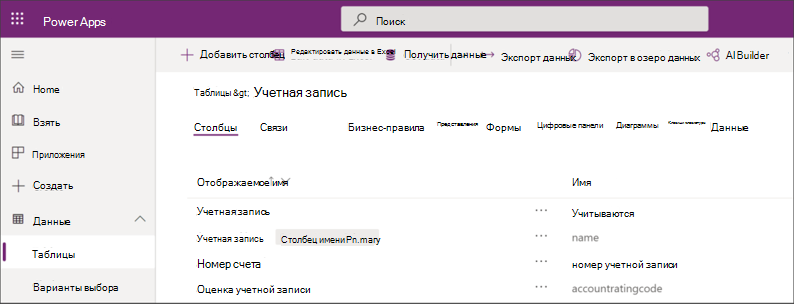
Таблицы Access отображаются в Dataverse в виде таблиц с соответствующим отображаемым именем и типом данных:
-
В столбце "Отображаемое имя" должно быть указано имя каждого поля Access в таблице.
-
Формат поля "Имя" имеет префикс, символ подчеркивания и имя таблицы, например cr444_<имя таблицы>. Это называется логическим именем в Dataverse.
-
Все перенесенные поля Access отображаются как "Пользовательские" в столбце Тип рядом с автоматически созданным GUID и существующими типами данных Dataverse.
Примечание. Если таблица Dataverse уже имеет то же имя, что и имя экспортируемой таблицы Access, к новой таблице Dataverse добавляется число.
По умолчанию Access задает первый текстовый столбец (слева направо) в качестве основного имени Dataverse. Если в таблице нет текстовых полей, Access добавляет пустой текстовый столбец в качестве последнего поля в таблице и задает это поле в качестве основного имени Dataverse. Вы также можете задать определенное поле в качестве основного имени. Этот столбец отображается в Access и Dataverse.
Дополнительные сведения см. в статье Работа с любыми данными в Dataverse.
После переноса таблиц Access в Dataverse вы можете в любое время просматривать таблицы и столбцы в Dataverse и Access. Обратите внимание, что в Dataverse поля отображаются в алфавитном порядке, а не в исходном порядке в Access.
Dataverse/Power Apps
Сведения о просмотре таблиц в Dataverse и работе с ними см. в статье Изменение таблицы в Power Apps.
Примечание Щелкнув правой кнопкой мыши перенесенную связанную таблицу в Access, откроется таблица на портале Power Apps Maker в браузере. В представлении по умолчанию на портале Power Apps не отображаются системные поля, предоставляя более простое представление, в котором отображаются перенесенные столбцы Access.
Dataverse для Teams Существует несколько способов просмотра таблиц и столбцов:
-
Создайте быстрое приложение Power App для просмотра или обновления данных.
-
В меню сборки выберите Просмотреть все в разделе "Элементы, созданные для..." щелкните таблицу, которую хотите просмотреть.
-
Используйте конструктор таблиц в Teams. Дополнительные сведения см. в статье Создание таблицы в Teams.
Совет Может оказаться полезным добавить в закладку URL-адрес табличного представления, предпочитаемого в браузере.
Наконечник Вы также можете просмотреть данные в Excel, выбрав раскрывающуюся команду Данные, а затем выберите Изменить в Excel. Дополнительные сведения см. в разделе Изменение данных таблицы в Excel.
Дополнительные сведения см. в разделе Системные таблицы и столбцы Dataverse.
В следующих разделах содержатся дополнительные обзорные и концептуальные сведения.
Основные сведения о первичных ключах и именах-источниках
Первичные ключи используются для идентификации строк данных в базе данных. Access и Dataverse имеют разные ключевые структуры. Во время миграции Dataverse и Access автоматически управляют координацией между двумя продуктами с помощью собственных уникальных ключей и без взаимодействия с пользователем.
Во время планирования и процесса миграции необходимо учитывать два первичных ключа и одно дополнительное поле Primary:
Автонумер доступа Access часто использует тип данных AutoNumber, который автоматически увеличивает уникальное число в качестве первичного ключа для таблицы. Это поле создается в Dataverse в виде целого числового поля с примененным форматом автонумера. Во время миграции начальное число в Dataverse устанавливается как следующее последовательное число на основе строк Access. Access продолжает использовать столбец AutoNumber для идентификации строк данных, несмотря на то, что Dataverse использует другой ключ.
Важно Dataverse создает поле "Автонумер" как необязательное, но это по умолчанию. Dataverse создает свой последовательный номер при сохранении записи. Если для этого значения задано значение обязательно, клиенты Dataverse потребуют ввести значение перед сохранением, что предотвращает создание автонумеров. Если поле остается пустым, всегда создается автонумер.
Dataverse GUID Dataverse использует тип данных GUID в качестве первичного ключа, который автоматически создается в качестве уникального идентификатора и требуется в каждой таблице. Для dataverse не требуется, чтобы импортированные данные имели первичный ключ, он автоматически создает guid для вас.
Основное имя Dataverse Dataverse также содержит другой столбец с именем Primary Name. Это понятное имя, используемое для идентификации строк в качестве альтернативы использованию GUID. Необходимо, чтобы это поле было в наличии, и в зависимости от параметров в клиентах Power Platform может потребоваться заполнение этого столбца. Это требование можно изменить вручную. Основное имя не является уникальным по умолчанию. Например, имя клиента может быть основным именем, соответствующим уникальному идентификатору клиента. Может быть два клиента с именем Jones, но каждый из них будет иметь уникальный идентификатор клиента.
Руководство по принятию решений о первичных ключах
Первичный ключ Access, первичный ключ Dataverse и столбец Primary Name создаются автоматически по умолчанию. Но вы можете выбрать способ обработки трех первичных ключей. Вот некоторые рекомендации, которые помогут вам решить:
Первичный ключ Если первичный ключ Access (autoNumber) также является бизнес-ключом, например номером части, то его, вероятно, нужно сохранить, так как он используется для идентификации объектов в реальном мире. Но если первичный ключ Access (AutoNumber) используется исключительно для создания связей, его можно заменить первичным ключом Dataverse (GUID).
Примечания
-
Иногда таблица Access содержит столбец autoNumber, который не используется в качестве первичного ключа. В этом случае Dataverse преобразует его в поле Целое число, и возможность автоматического номера удаляется.
-
Dataverse также имеет эквивалент поля автонумера доступа, называемого полем AutoNumber, которое используется для создания последовательных чисел и хранится в виде строкового значения. Это поле также может содержать префикс (например, строку или дату) к числу, что обеспечивает гибкость в использовании поля. Этот столбец основан на типе данных SQL Server автоматической последовательности. Дополнительные сведения см. в разделе Столбцы автонумеров в Microsoft Dataverse.
Основное имя Dataverse требует наличия столбца Primary Name. Основное имя должно содержать строковые значения. Во время миграции пользователи могут указать, какой текстовый столбец в Access они хотят использовать в качестве основного имени. Если пользователь не указывает столбец для использования, первый текстовый столбец слева используется в качестве столбца Основное имя. Если текстовый столбец отсутствует, будет добавлен новый столбец с именем Основной заполнитель имени, который будет соответствовать требованию Dataverse. Этот столбец имеет значение Необязательный . Его можно оставить ненаселенным.
Дополнительные сведения см. в статье Создание основного столбца имен.
Сравнение первичных ключей и первичных имен
|
Описание |
Доступ к первичному ключу |
Первичный ключ Dataverse |
Основное имя Dataverse |
|---|---|---|---|
|
Тип данных |
AutoNumber (или любой столбец, который можно индексировать) |
GUID |
Строка |
|
Оглавление |
Простое последовательное число |
Случайные числа и буквы, уникальные для среды |
Удобочитаемые строковые значения |
|
Пример |
234 |
123e4567-e89b-12d3-a456-426655440000 |
Имя, например "Jones". Целое число, например 234, или сочетание, например SalesOrder9071 |
|
Требование |
Часто используется, но не требуется |
Каждая таблица должна иметь одну таблицу |
Каждая таблица должна иметь одну таблицу |
|
Изменяемые |
Невозможно изменить поле autonumber, можно изменить другие типы полей. |
Нет |
Да |
|
Уникальный идентификатор |
Всегда |
Всегда |
Только в качестве альтернативного ключа |
|
Составной ключ |
Поддерживается и часто в сочетании с параметром AutoNumber |
Не поддерживается |
Не поддерживается |
|
Видимость |
Как правило, первый столбец таблицы |
Обычно скрытые, но могут отображаться. |
По умолчанию отображается |
|
Индексирования |
Можно индексировать. Дополнительные сведения см. в статье Создание и использование индекса для повышения производительности. |
Автоматически индексируется |
Автоматически индексируется |
|
Комментарии |
После определения и ввода данных вы не сможете изменить любое другое поле на тип данных AutoNumber. |
Не может быть создан пользователем или во время операции импорта данных. |
Также используется с автоматически созданными полями в карточках данных, формах на основе модели и с подстановками при создании формы. |
Примечания
-
Индексы доступа не преобразуются автоматически в индексы Dataverse.
-
Под обложкой Dataverse использует Azure SQL Server для автоматического создания индексов на основе шаблонов использования данных. Индексы для первичного и альтернативного ключей всегда создаются, а другие будут добавлены или удалены в зависимости от способа использования данных.
Общие сведения о связях Access и Dataverse
Важно понимать, как вы хотите управлять отношениями между таблицами и первичными ключами. Для таблиц, выбранных для миграции, можно выбрать автоматическое перемещение всех связанных таблиц с выбранными таблицами или игнорировать их во время миграции и просто оставить связанные таблицы в Access. В любом случае вы также можете связать переносимые таблицы для поддержания текущих связей в Access.
Во время операции экспорта данных таблицы Access с связями "один ко многим" можно повторно создать как связи "один ко многим" в Dataverse. Как и в Access, Dataverse также имеет целостность ссылок, например каскадное обновление связанных полей и каскадное удаление связанных записей. Если в базе данных Access есть схема связей, она сохраняется. Однако исходные локальные таблицы заменяются новыми связанными таблицами.
Access и Dataverse поддерживают поиск между двумя таблицами в отношениях "один ко многим". В процессе миграции подстановки Access повторно создаются в Dataverse, как показано в следующем примере:
-
Две таблицы Access, Клиенты и Заказы, имеют первичные ключи CustomerID и OrderID на основе типа данных AutoNumber. Таблица Orders в Access содержит внешний ключ, содержащий значения из первичного ключа Access в таблице Customers.
-
Во время операции экспорта оба первичных ключа Access сохраняются и сохраняются как целочисленные столбцы autoNumber, но они не используются в качестве первичного ключевого столбца в таблице Dataverse. Для каждой таблицы добавлен новый столбец GUID, который становится первичным ключом в таблице Dataverse.
-
Создается подстановка для внешнего ключа CustomerID в таблице Orders, чтобы найти соответствующий первичный ключ CustomerID в таблице Customers. После переноса таблиц в Dataverse при изменении столбца подстановки внешнего ключа, добавленного в таблицу Orders, он также обновит исходный столбец внешнего ключа. Приложение Access может продолжать использовать внешний ключ Access вместо внешнего ключа Dataverse. Если внешний ключ Access изменен в связанной таблице в Access, он также обновит внешний ключ Dataverse. Однако внешний ключ Access будет доступен только для чтения в Dataverse.
-
В этом примере отношений "один ко многим" первичный ключ Orders не используется, но, конечно, может использоваться для других связей.
Примечание: В Access можно создать связь "один ко многим", а полем внешнего ключа в указанной таблице может быть любое поле. Но в Dataverse поле внешнего ключа в указанной таблице должно быть первичным ключом указанной таблицы. Если внешний ключ Access не является первичным ключом в указанной таблице, операция экспорта в Dataverse завершается ошибкой. Чтобы успешно экспортировать данные, убедитесь, что внешний ключ Access является первичным ключом в указанной таблице.
Дополнительные сведения см. в разделах Видео: создание связей с помощью мастера подстановкии Создание связи между таблицами с помощью столбца подстановки.
Руководство по принятию решений о ключах и отношениях
Чтобы помочь вам решить, какой из вариантов лучше всего подходит для вас, ниже приведена сводка распространенных вариантов при миграции:
Перенос данных, но игнорирование связей Вы решили удалить столбец первичного ключа Access (AutoNumber), так как нет других таблиц Access со ссылками или связями, которые зависят от него, и было бы сложно иметь его в таблице Dataverse вместе с первичным ключом Dataverse (GUID).
Перенос данных и связей со связанными таблицами Сценарий по умолчанию заключается в сохранении исходного первичного ключа Access (autoNumber), но он не используется в качестве первичного ключа в Dataverse. Теперь вы используете первичный ключ Dataverse (GUID) и используете его в таблице Dataverse в качестве уникального идентификатора. Access создает связанные таблицы для сохранения связей Access. Обратите внимание, что вы не можете удалить первичный ключ Dataverse (GUID).
В связи можно изменить значения внешнего ключа (в Access или в среде Dataverse). Вы также можете изменить внешние ключи, которые ссылаются на первичный ключ Access в связанной таблице Access, и он автоматически обновит внешний ключ Dataverse, который ссылается на первичный ключ Dataverse во внешней таблице.
Перенос данных без связанных таблиц и повторное создание связей в Dataverse Поскольку таблицы больше не используются в Access, вы можете повторно создать связи в Dataverse, используя первичный ключ Dataverse (GUID), добавив подстановки Dataverse и выбрав текстовое поле в каждой таблице в качестве основного имени в процессе миграции.
Завершив перенос данных Access в Dataverse, вы можете создать приложение на Платформе Power Platform, которое работает в Интернете, планшете, телефоне или даже на рабочем столе. Платформа Power достаточно обширна. Следующая сводка по содержимому поможет вам получить обзор основных вариантов и определить, какой тип приложения лучше всего подходит для вас.
См. также
Общие сведения об импорте, связывании и экспорте данных в Access
Управление связанными таблицами










